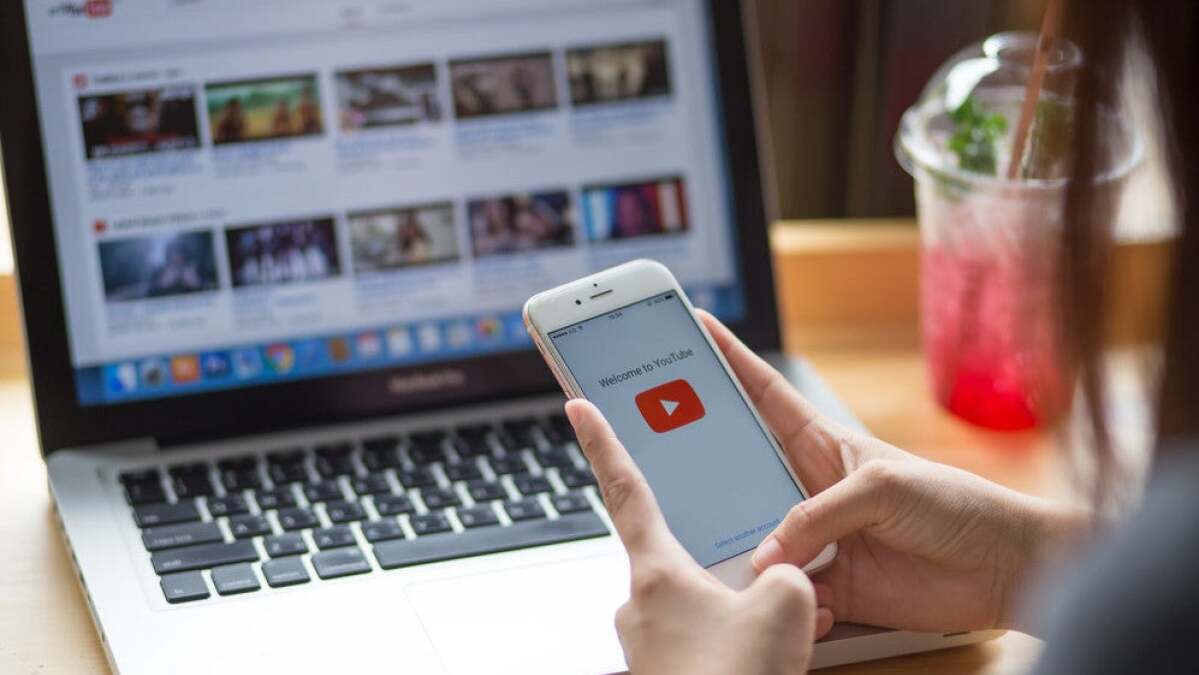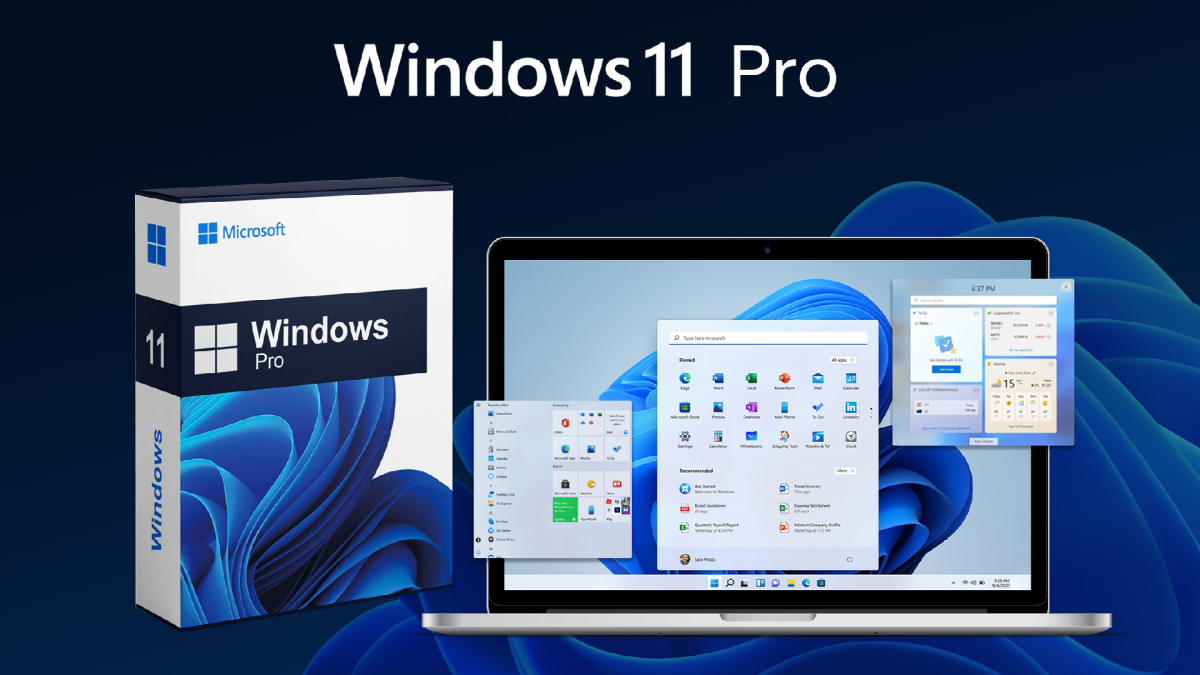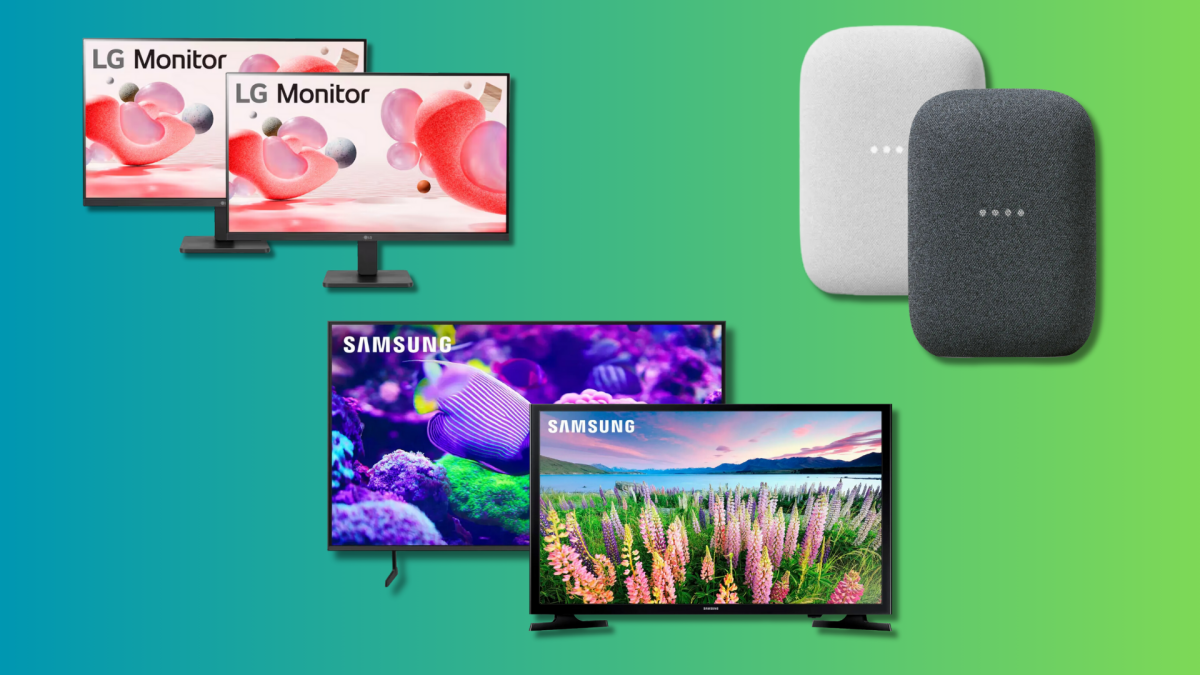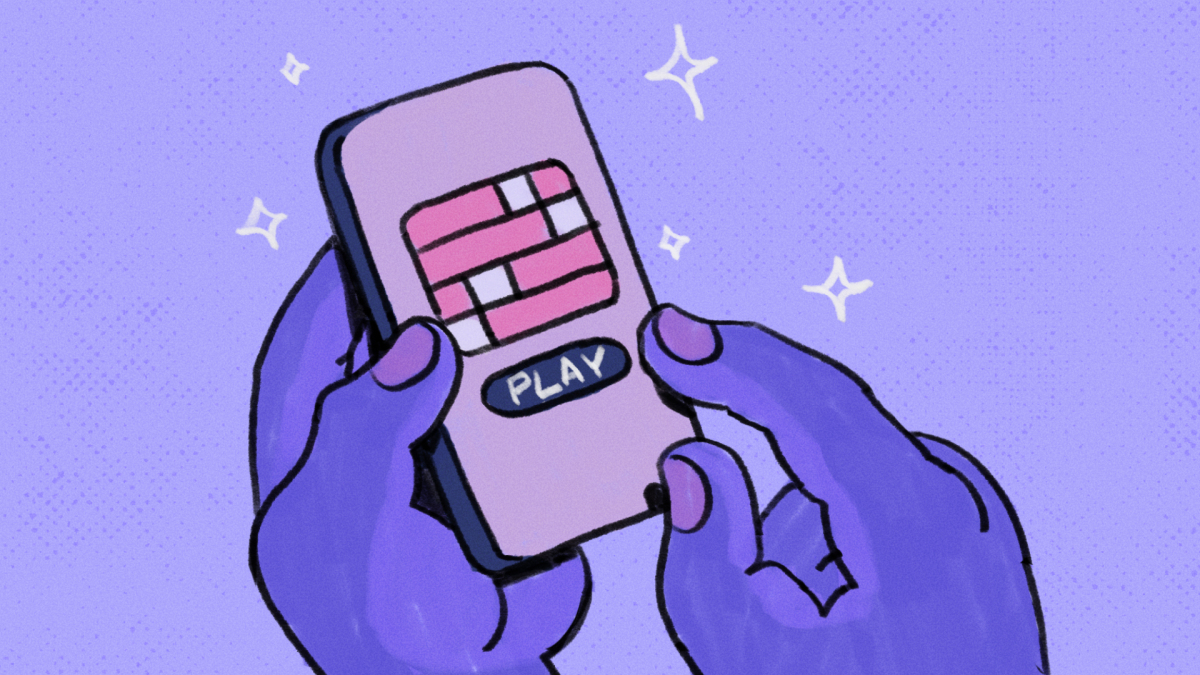图片来源:Shutterstock - Shutterstock
你有没有想要在您的 iPhone 上屏蔽某人但想知道当你这样做时实际上会发生什么? 您可以通过消息、FaceTime 和电话应用程序阻止联系人,并且在一个应用程序中阻止联系人将全面阻止他们。 然而,阻止并不能阻止某人试来联系您 - 他们不会收到他们已被阻止的通知,因此他们可能开始想知道为什么你不回复他们的消息。
不过,您正在阻止它们,因此您可能不太关心最后一部分。 以下是如何在 iPhone 上屏蔽某人以及这些消息的去向(或不去向)。
如何在 iPhone 消息中屏蔽某人
要在“消息”中屏蔽某个号码,请打开对话,点击屏幕顶部的联系人姓名、号码或图像,然后点击“i”信息图标。 再次点击姓名或号码,然后向下滚动到联系人屏幕底部以“阻止此来电者”。
当被阻止的号码尝试向您发送短信时,它不会通过。 如果他们使用的是 iOS,他们甚至可能在消息应用程序中看不到“已发送”的注释,尽管他们可能会看到您的聊天气泡从蓝色 (iMessage) 变为绿色 (SMS)。 你将看不到任何东西。
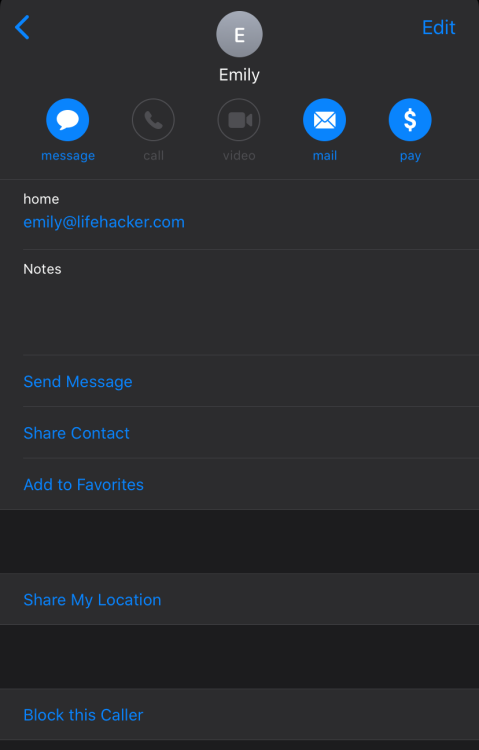
图片来源:艾米丽·朗
消息还可以选择过滤来自不在您的联系人列表中的发件人的文本。 您仍然会收到邮件,但它们会被发送到单独的“未知发件人”收件箱。 您也不会看到这些文本的通知。
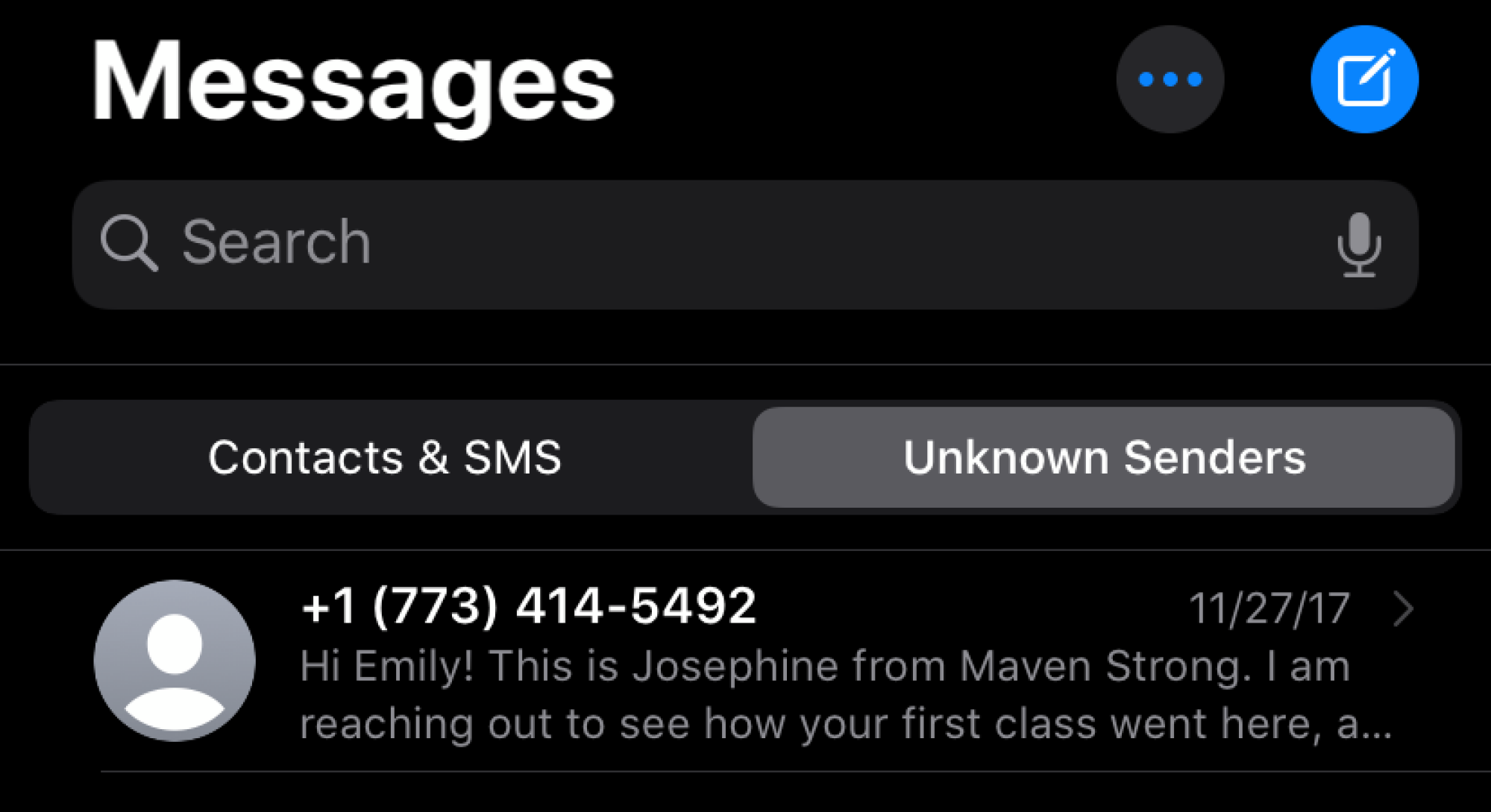
图片来源:艾米丽·朗
如果您启用此功能,“未知发件人”选项卡将与“消息”中的“联系人和短信”选项卡一起显示(设置 > 消息 > 过滤未知发件人)。
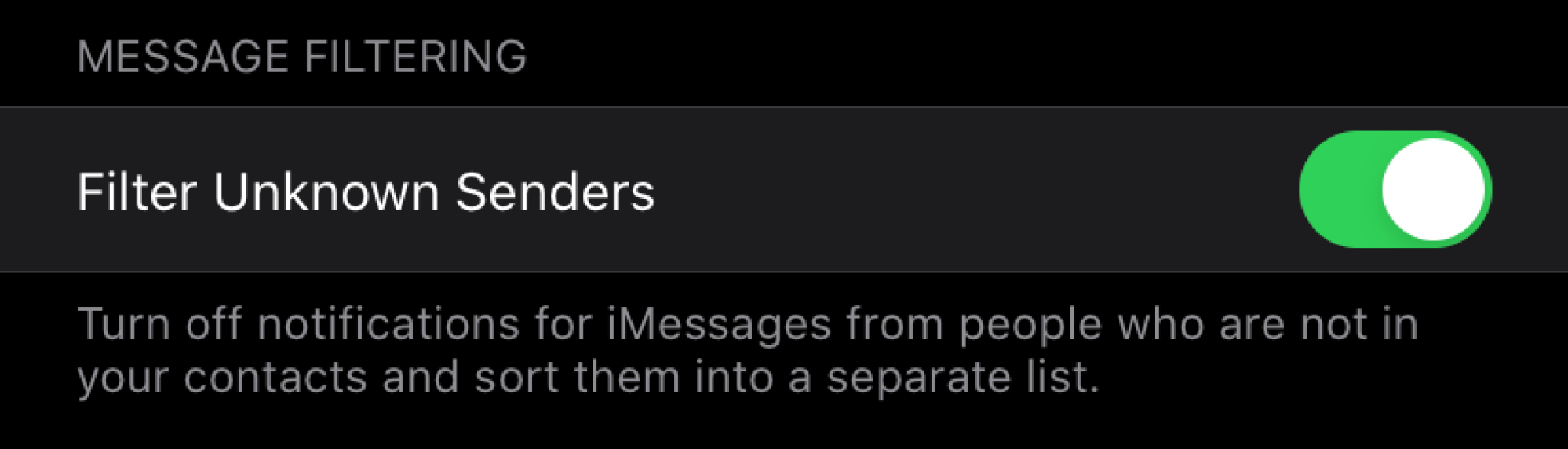
图片来源:艾米丽·朗
如何阻止某人通话和 FaceTime
要阻止电话或 FaceTime 中的号码,请点击号码或联系人旁边的“i”信息图标,然后点击联系人屏幕上的“阻止此呼叫者”。
您可以在以下位置管理您已屏蔽的联系人设置 > 电话(或消息或 FaceTime)在你的 iPhone 上。 随时解锁号码以恢复接收消息、电话和通知。
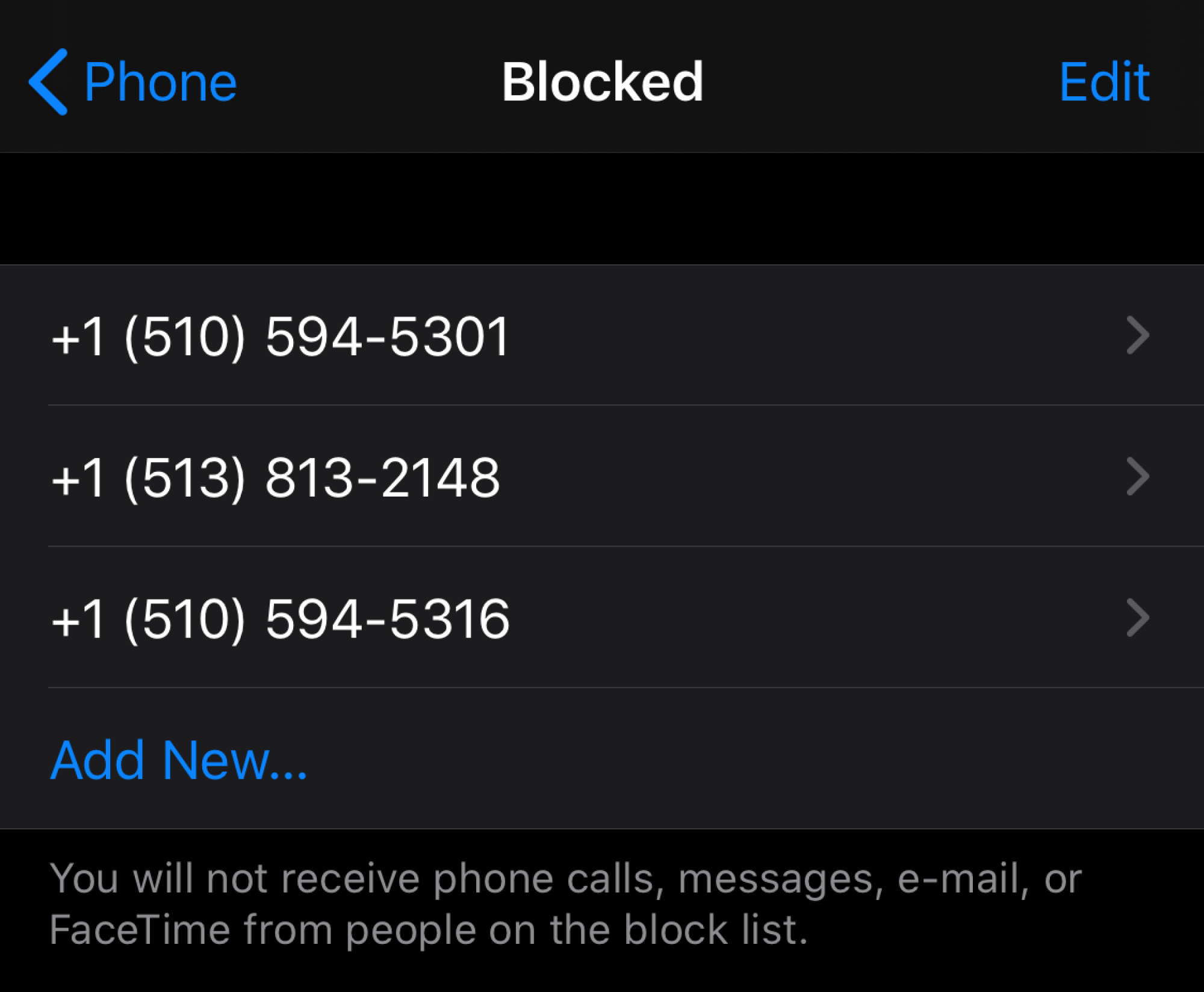
图片来源:大卫·墨菲
来自被阻止联系人的呼叫将直接转至语音信箱。 在您这边,如果他们留下消息(位于语音邮件消息列表的底部),您将在语音邮件收件箱中看到一个特殊的“阻止的消息”文件夹。 但是,您不会收到他们打电话的任何通知。
这个故事最初由 Thorin Klosowski 于 2016 年发表,后来由 Emily Long 更新。 它于 2021 年 10 月 29 日再次更新,以满足当前的 Lifehacker 风格指南。